لا يوجد على الإطلاق أي ندرة في مشغلات الوسائط المتعددة لنظام التشغيل Windows. هناك الكثير من مشغلات الفيديو والصوت الجيدة ، ولكن عندما يتعلق الأمر بالشعبية ودعم تنسيقات الفيديو ، فإن VLC هو المشغل المتميز عن الباقي.
على الرغم من كونه برنامجًا مفتوح المصدر ، يدعم VLC جميع تنسيقات الفيديو تقريبًا ، وهو المشغل الذي يمكنك استخدامه عندما لا يدعم مشغل آخر غير VLC تنسيق فيديو أو عندما تريد تشغيل جهاز الكمبيوتر الخاص بك مع كل تنسيقات الفيديو تقريبًا هناك دون الحاجة إلى تثبيت برنامج الترميز لجهة خارجية مثل K-Lite Code Pack.

علاوة على ذلك ، فإنه قادر على بث مقاطع الفيديو من الويب وتسجيل الفيديو وتحويل ملفات الفيديو من تنسيق إلى آخر وأكثر.
إذا كنت أحد هؤلاء الملايين من المستخدمين الذين ينتظرون بفارغ الصبر VideoLAN لإصدار تطبيق مشغل VLC لنظامي التشغيل Windows 8 و Windows 8.1 ، فسوف يسعدك معرفة أن النسخة التجريبية الأولى من تطبيق VLC for Windows 8 / 8.1 كانت تم إصداره ويمكن لجميع مستخدمي Windows 8 / 8.1 الآن تثبيت نفسه من متجر Windows الرسمي.

ملاحظة: ننصحك باتباع رابط التنزيل المتوفر في نهاية هذه المقالة لتثبيت تطبيق VLC ، حيث يوجد عشرات التطبيقات في المتجر بعنوان مشابه.
VLC for Windows 8 / 8.1 قادر على تشغيل جميع تنسيقات الفيديو تقريبًا ، تمامًا مثل إصدار سطح المكتب من البرنامج. واجهة المستخدم الخاصة بالتطبيق بسيطة وسهلة التصفح. عند بدء تشغيل التطبيق على جهاز الكمبيوتر الخاص بك لأول مرة ، سيبدأ تلقائيًا في فهرسة مكتبة الموسيقى والفيديو. هناك خيار (بجوار زر البحث) لاستعراض ملف وفتح نفسه أيضًا.
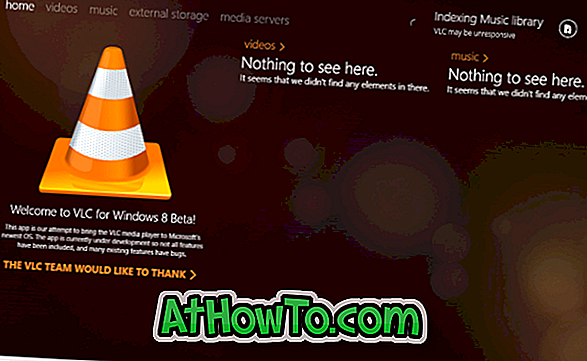
على الرغم من أن VideoLAN يشير إلى أن دعم الترجمة ليس جيدًا للغاية في الإصدار الحالي من التطبيق ويدعم فقط ترجمات مضمنة ، بمجرد أن تبدأ تشغيل ملف فيديو ، يظهر خيار لفتح ملف الترجمة. عندما يتم تشغيل مقطع فيديو ، قم بإيقافه مؤقتًا وسابقًا ، ثم قم بزيادة السرعة وتقليل أزرار السرعة التي تظهر على الشاشة وتختفي بعد بضع ثوانٍ. تحتاج إلى النقر بزر الماوس الأيمن في أي مكان على الشاشة لرؤية هذه الخيارات مرة أخرى.
هناك ميزتان أخريان تجدر الإشارة إليهما وهما دعم اختيار مسارات الصوت المتعددة ودعم تشغيل الصوت في الخلفية.
الأفضل من ذلك كله ، وفقًا لـ VideoLAN ، أنه يدعم البلاط المباشر. وهذا يعني أنه يمكنك التحكم في التطبيق بسهولة من شاشة البدء ، ولكن لسبب ما لم تعمل هذه الميزة على جهاز الاختبار الخاص بنا. أيضًا ، على جهاز الاختبار الخاص بنا ، استغرق تطبيق VLC for Windows 8 / 8.1 بضع ثوانٍ لبدء التشغيل ولكن بعد ذلك كان الأمر سلسًا للغاية.
كما يجب أن تعرف الآن ، إذا كنت تستخدم نظام Windows 8.1 ، فستحتاج إلى تثبيت التطبيق يدويًا على شاشة البدء بعد تثبيت البرنامج نفسه.
يرجى ملاحظة أنه نظرًا لأن هذا التطبيق في مرحلة تجريبية ، فقد لا تعمل بعض الميزات كما ينبغي. تفضل بزيارة الرابط التالي لتثبيت التطبيق. استمتع بالتطبيق!
تنزيل VLC لنظام التشغيل Windows 8 / 8.1














